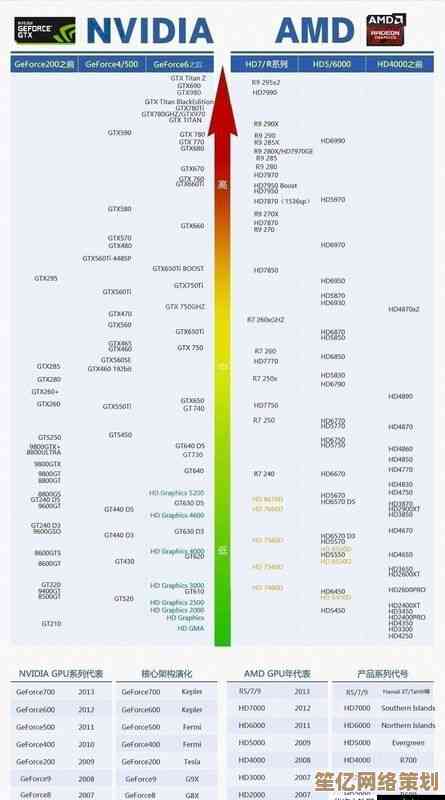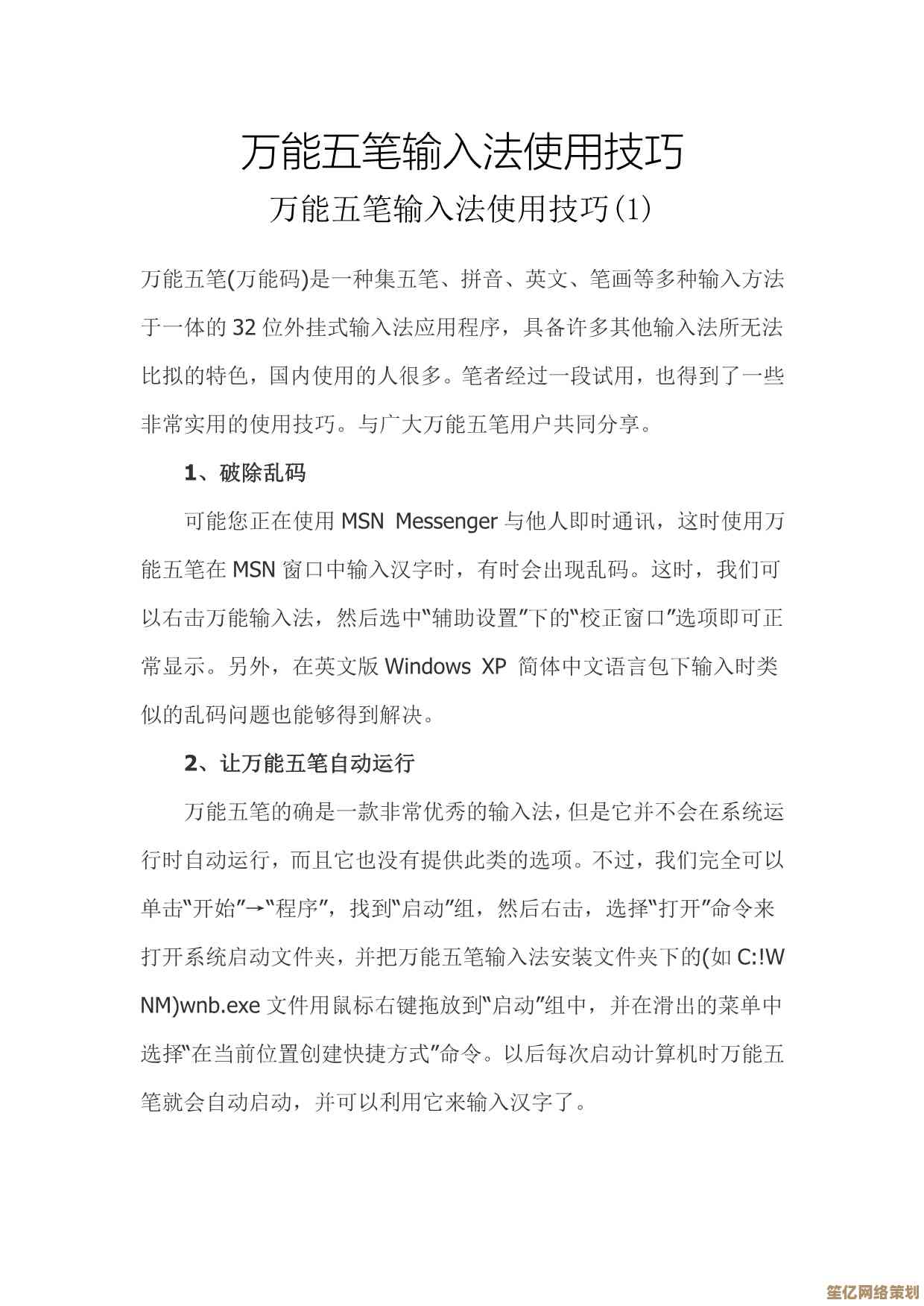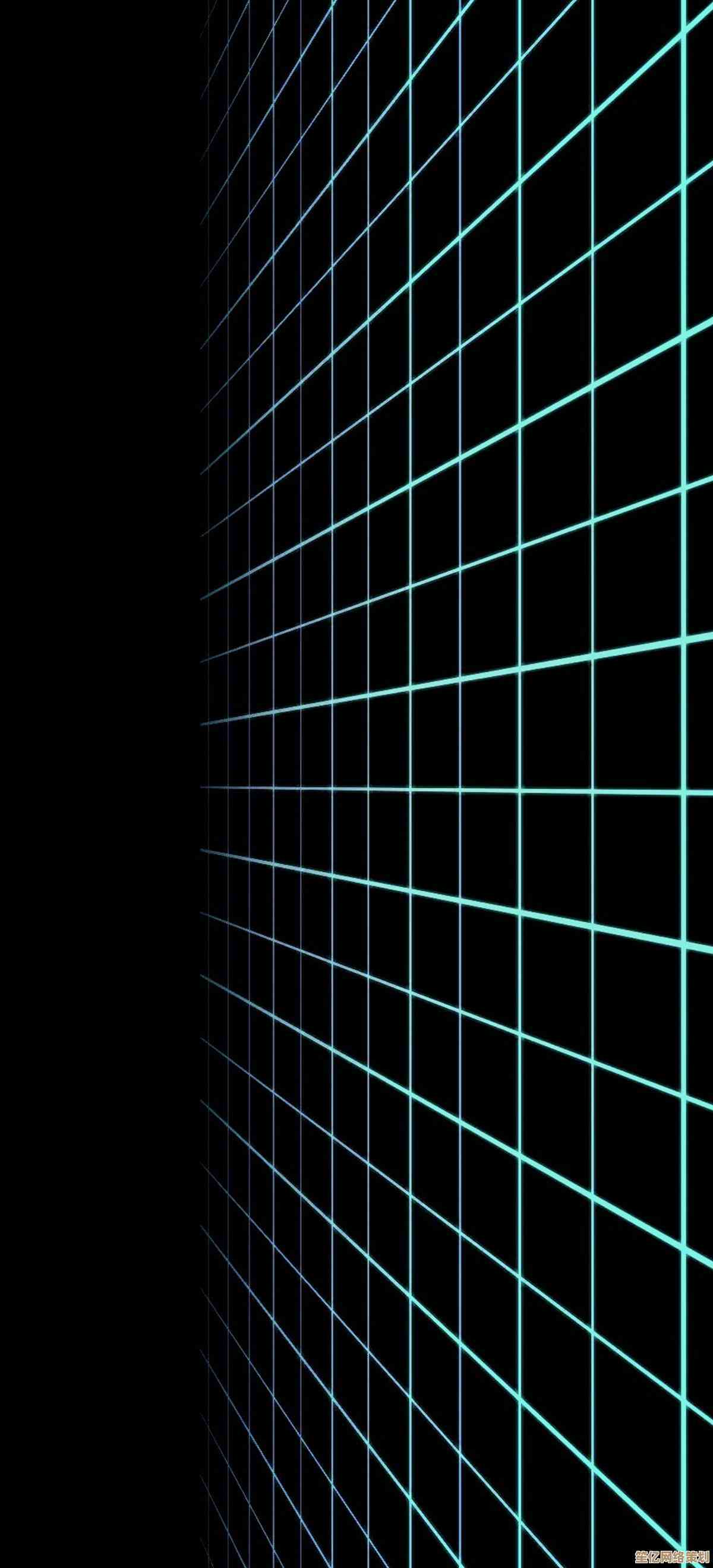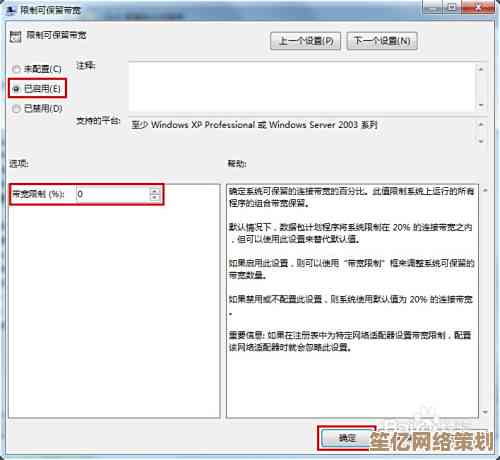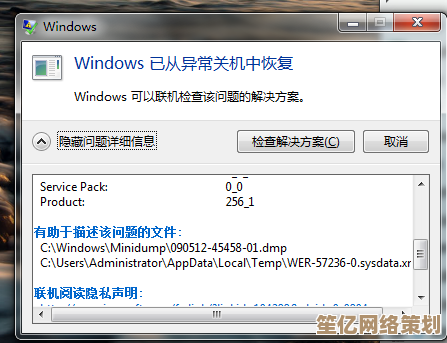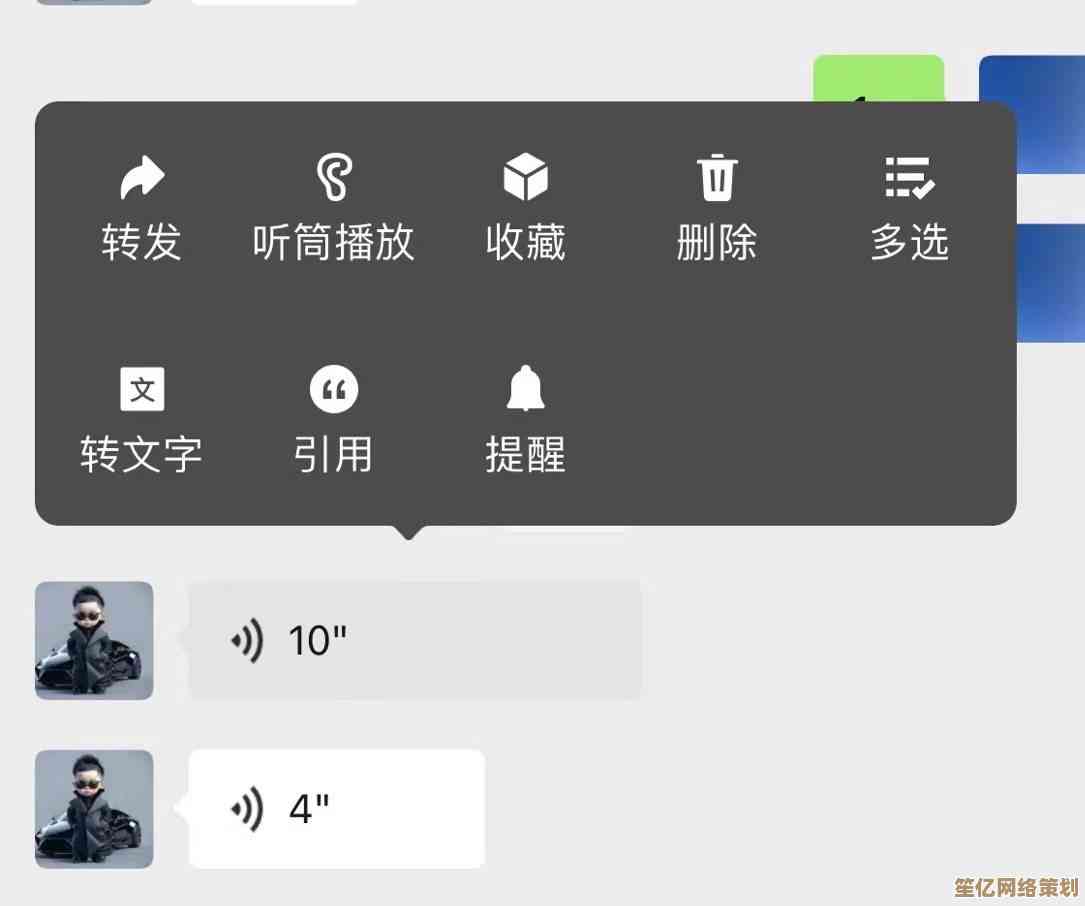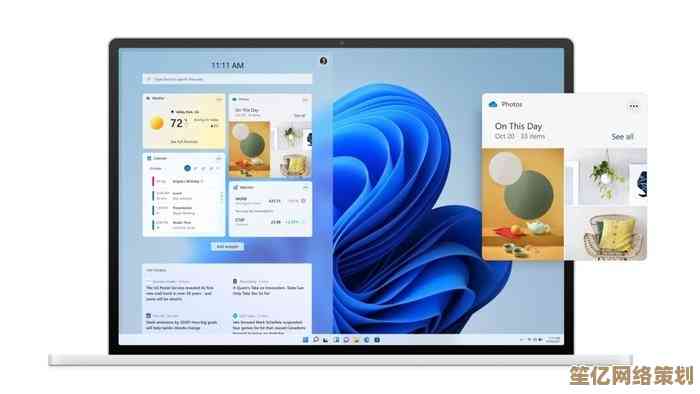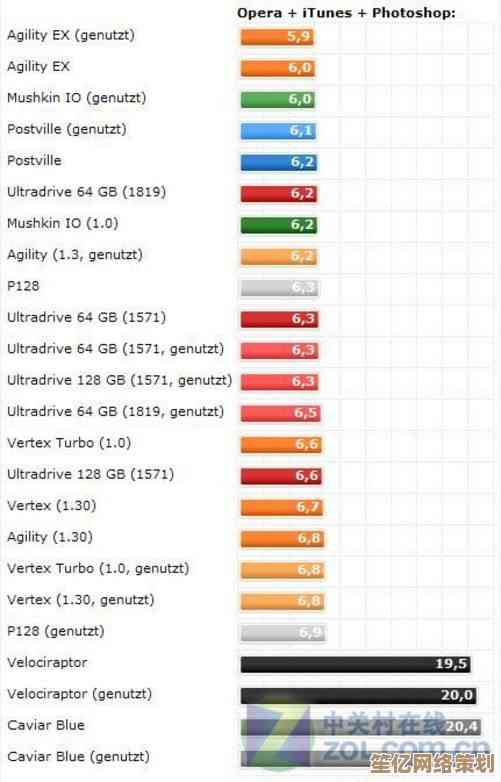打印机脱机问题解析:原因分析与高效解决方案汇总
- 问答
- 2025-10-19 10:42:44
- 2
哎,又来了,你正赶着打印一份下午就要交的报告,结果一点“打印”,那个小窗口弹出来,冷冰冰地告诉你:“打印机脱机”,一瞬间,血往头上涌,恨不得给那台铁疙瘩两拳…… 别急,这事儿太常见了,几乎每个和打印机打过交道的人都遇到过,今天咱们就好好唠唠这个“脱机”到底是个啥,以及怎么把它“拽”回线上来。
首先得弄明白,“脱机”这个词儿听着挺专业,其实说白了就是电脑和打印机“失联”了,电脑喊破了嗓子,打印机在那头装听不见,原因嘛,五花八门,从最傻白甜的小问题到有点棘手的硬件故障都有可能。
咱们先从最简单的开始排查,对,就是那种“不会吧,难道真是这个原因?”的环节。
第一招:重启大法好。 别笑,这真不是开玩笑,把打印机电源关掉,等个二三十秒,再重新打开,有时候打印机就跟人一样,忙晕了或者卡在一个奇怪的状态里,需要重启一下“大脑”,电脑这边也最好把打印任务清空一下,很多时候,就这么一下,世界就清净了,我遇到过好几次,折腾半天驱动,结果就是电源线松了一点点…… 重启是第一道灵符。
如果重启没用,那咱们就得看看“连接”这个核心问题了,现在连接方式主要就两种:USB线直连和网络连接(Wi-Fi或有线网络)。
USB连接: 先检查那根线是不是老化了或者没插紧,我那条原装线被猫咬过之后 就时灵时不灵,后来换了一根就好了,还有,换个电脑上的USB口试试,有时候是电脑端口抽风,你可以在电脑的设备管理器里看看,打印机有没有被识别出来,要是有个黄色感叹号,那大概率是连接或者驱动出了问题。
网络连接(这是重灾区): 这个就复杂点了,看看打印机自己的小屏幕(如果有的话),是不是显示它已经连接到Wi-Fi了,有时候路由器重启了一下,打印机没自动连回去,就傻乎乎地掉线了,检查一下电脑和打印机是不是在同一个局域网里,这特别容易出现在公司环境,或者家里用了多个路由器、Mesh网络的情况下,你的手机连着2.4G网络,打印机却在5G网络上,那它们俩肯定“隔空喊话”谁也听不见谁,得确保它们在同一片“天空”下。
还有一个网络环境下很常见的坑是 “脱机使用打印机”这个选项被意外勾选了,你可以在电脑上打开“设备和打印机”,找到你那台打印机图标,右键点开,看看“脱机使用打印机”前面有没有打勾,如果有,取消掉!这个功能本意是让你在打印机物理上没连电脑时也能创建打印任务(等连上再打),但很容易被误操作,导致电脑以为你“故意”让它脱机。
如果连接没问题,那矛头就指向了驱动程序,驱动可以理解成电脑和打印机之间的“翻译官”,这个翻译官要是病了或者版本太老,沟通就会出问题,可以试试去打印机品牌的官网,根据你的型号下载最新的驱动重新安装一下,Windows系统有时候自动更新也会把驱动搞乱,这时候回退一下驱动版本或许有奇效。
再说几个不那么常见,但一旦碰上就挺烦人的情况。打印队列卡住了,某个任务出错了,卡在那里,后面的任务全都堵死了,系统可能就干脆显示脱机,这时候需要去清除所有打印任务,还有,一些安全软件或者防火墙抽风,可能会阻止电脑和打印机通信,暂时关闭一下试试看。
如果以上所有方法都试遍了,打印机依然高冷地处于脱机状态…… 那可能真的是硬件本身出了问题,打印机的网络模块坏了,或者主板有什么故障,这时候,可能就得联系官方售后或者找维修师傅了。
对付打印机脱机,就像破案一样,需要耐心 从最简单、最可能的原因一步步排除,别一上来就想着重装系统那么极端,大部分时候,它只是跟你开了个小玩笑,或者需要你稍微“安抚”一下,希望下次再遇到那个讨厌的提示时,你能淡定地把它“收拾”得服服帖帖。
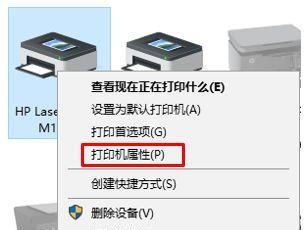
本文由帖慧艳于2025-10-19发表在笙亿网络策划,如有疑问,请联系我们。
本文链接:http://waw.haoid.cn/wenda/32520.html